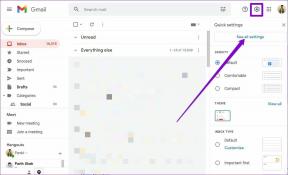Cómo transmitir sus medios a través de varios dispositivos con Libox
Miscelánea / / December 03, 2021

La forma en que funciona Libox no es mediante el uso de un servidor. Por el contrario, los archivos son transmitido directamente desde la computadora en la que se originaron, a cualquier dispositivo posterior desde el que acceda al archivo. Luego puede iniciar sesión con su cuenta y todos sus archivos lo estarán esperando. Esta innovación de redes es exactamente la razón por la que Libox puede ofrecer a sus usuarios compartir medios de forma gratuita e ilimitada. ¡Sin mencionar la total privacidad!
Poner sus manos en Libox
Nota: Asegúrese de estar equipado con una conexión a Internet de alta velocidad; de lo contrario, este programa no funcionará tan rápido como podría esperar..
Paso 1: Haga clic en el enlace para Sitio oficial de Libox e ingrese el correo electrónico que le gustaría asociar con su nueva cuenta Libox en el cuadro provisto.

Paso 2: Una vez que haga clic en Obtener LIBOX ahora, se le pedirá que revise su correo electrónico y haga clic en el enlace proporcionado para confirmar que realmente es quien dice ser.
Paso 3: Se le redirigirá a un formulario que le pedirá la información habitual, nombre, apellido, nombre de usuario, contraseña, ¡ya conoce el ejercicio!

Paso 4: los Aceptar y descargar El botón confirma que ha leído el Acuerdo de licencia de usuario final de Libox y comienza la descarga. Una vez que haya terminado, abra el archivo .exe que ahora debería estar en su carpeta de Descargas.
Paso 5: Después de un breve período de tiempo, el software termina de instalarse (material estándar) y se le pedirá que inicie sesión con el nombre de usuario y la contraseña que creó en el Paso 3. Ingrese la información correcta y tendrá acceso a Libox por primera vez.
Configuración de Libox
En primer lugar, Libox le pide que especifique qué carpetas le gustaría extraer medios de. Puede mantener las carpetas de medios predeterminadas que elijan (encontré que esto no es efectivo) o de lo contrario especificar la ubicación de sus medios haciendo clic en el enlace verde. Elegí la última opción porque me dio mucha más libertad para decidir exactamente qué medios me gustaría compartir entre mis diversos dispositivos conectados. También me gustaría señalar que al cargar mi carpeta de iTunes funcionó muy bien y no hubo ningún problema para obtener las canciones protegidas en mi biblioteca Libox.
A continuación, se le pedirá que cargue una foto de perfil para su cuenta desde la web o desde su propia colección personal. O tal vez quieras tomar un nueva foto de perfil.
Finalmente, aunque es probable que no tengas muchos amigos usando Libox (todavía), existe la opción de agregarlos a tu lista de amigos durante la instalación. Por supuesto, si cree que sus amigos disfrutarán de Libox, o si tienen algún medio que no puede esperar para tener en sus manos, siempre puede presionar el Invitar por correo electrónico enlace y envíe una invitación a su manera.
Usando Libox
Aquí hay una pequeña instantánea de la pantalla de inicio de Libox solo para darle una idea de con qué estará trabajando. Tiene un puñado de cuadros de colores que sirven como enlaces a varios desgloses útiles de las funciones disponibles para usted como usuario de Libox. Encontré que estos eran extremadamente beneficiosos mientras aprendía a manejar el programa.

Música
Libox tiene una interfaz de usuario clara y fácil de navegar que aprecié, y el programa logró encontrar una foto para casi todos los álbumes que tenía (algo que iTunes aún no puede dominar). Realmente me gustó cómo agregaría fotos de los artistas incluso si no pudiera encontrar la portada específica del álbum. ¡Muy impresionante! O tal vez simplemente me impresiona fácilmente.
Como era de esperar, Libox le permite filtrar su colección de música a través de algunas categorías diferentes como pistas, álbumes, artistas, géneros, etc. Francamente, me horrorizaría si Libox no tuviera estas opciones estándar. La creación de listas de reproducción sobre la marcha también es una opción. Haciendo clic en el AGREGAR El botón en cualquier pista lo agrega a su lista de reproducción, es probablemente el creador de listas de reproducción más fácil que he encontrado.

Fotos
Tus fotos reciben el mismo tratamiento que tu música, con diferentes pestañas en la parte superior para ordenar tus fotos. También hay una barra de búsqueda, que está presente durante toda la experiencia Libox. La característica única aquí es que las fotos que seleccione aparecen en una nueva lista en la parte superior de la pantalla (que se muestra a continuación). Una vez en la lista, puede hacer diferentes cosas con ellos, como agruparlos en un álbum o darles "Me gusta", etc.

Videos
La pestaña Videos es bastante sencilla, tiene un diseño de cuadrícula con una captura de pantalla de todos sus videos. Así que elige uno y juega, ¡fácil como un pastel!

Amigos y chat
En la sección Amigos tienes una lista de tus contactos y la opción de comenzar una sesión de chat con ellos. Aquí es donde puede agregar nuevos contactos, así como agruparlos y administrar el uso compartido. No tuve la oportunidad de jugar demasiado con esto, ya que todavía tengo que agregar amigos a la lista Libox.

En conclusión…
Encontré un puñado de errores durante la última semana de uso: la búsqueda de medios puede llevar varios intentos y la reproducción de música (al menos en mi experiencia) incluía ruidos extraños y agudos periódicamente.
Sigo pensando que vale la pena descargar y configurar Libox, ya que solo puede continuar mejorando. Nosotros, como usuarios, debemos perdonar algunos pasos en falso en el proceso beta para respaldar y fortalecer las bases de un buen software que espera convertirse en excelente.
Y si está buscando algo un poco más Mac y mucho más poderoso, consulte nuestra guía para transformar su computadora Apple en una potencia multimedia.
El artículo anterior puede contener enlaces de afiliados que ayudan a respaldar a Guiding Tech. Sin embargo, no afecta nuestra integridad editorial. El contenido permanece imparcial y auténtico.